Varify Subscription einrichten
Folge diesen drei einfachen Schritten und schließe deine Varify.io Subscription ab. 🚀
Inhaltsverzeichnis
Schritt 1: Navigiere zu Team Settings
Wichtiger Hinweis: Eine Subscription kann nur vom Account Owner abgeschlossen werden.
1. Logge dich in deinen Varify.io Account ein.
2. Klicke oben rechts auf deinen Profilnamen.
3. “Klicke auf Team Settings”.
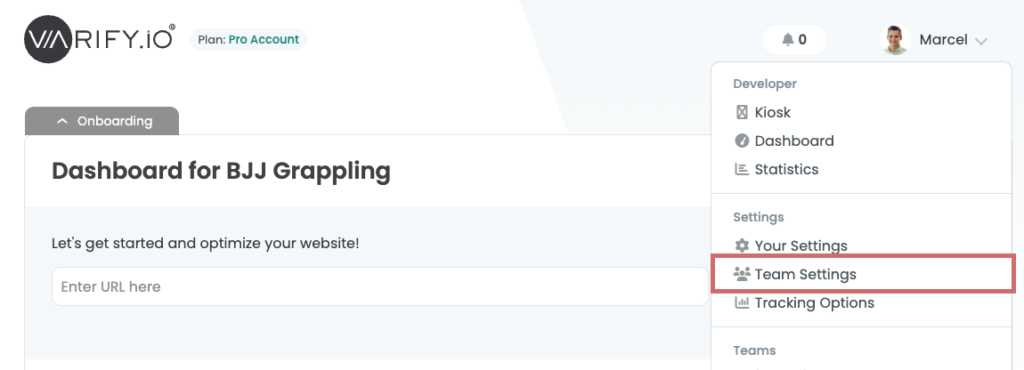
Schritt 2: Hinterlege eine Zahlungsmethode
1. Gehe nun zu “Payment Method”.
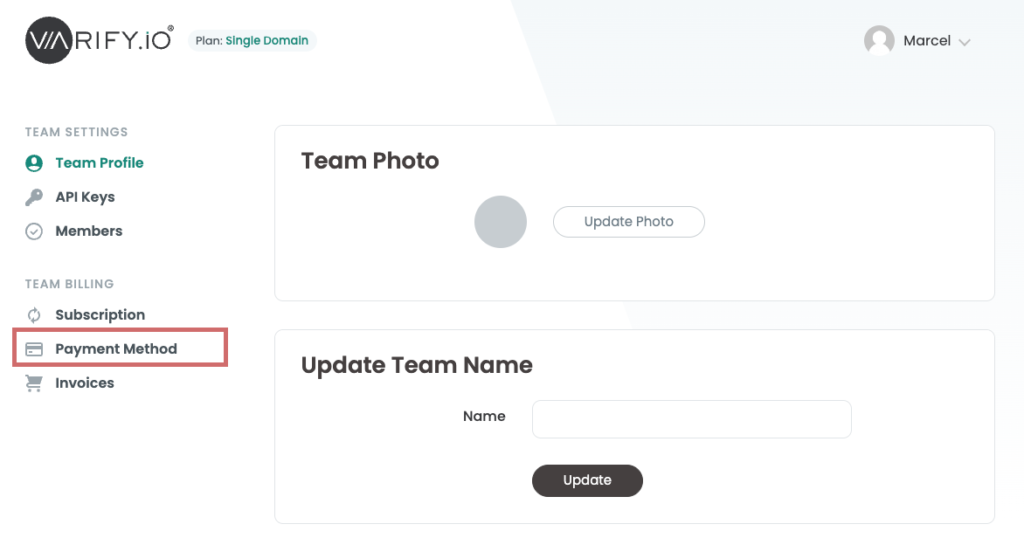
2. Solltest du in der EU oder einem anderen Land ansässig sein, in dem eine VAT-ID beim Unternehmenskauf erforderlich ist, gib diese bitte unter „Update VAT ID“ ein und klicke anschließend auf „Update“.
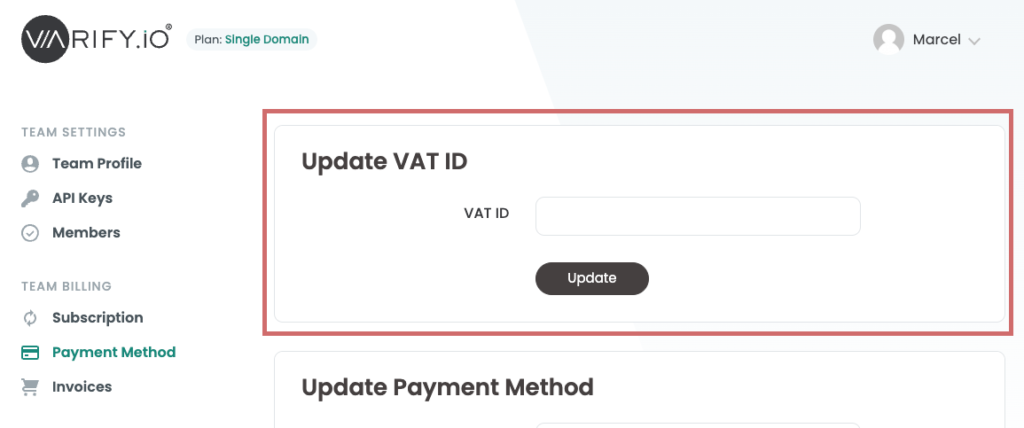
3. Trage deine Kreditkarten Details und Rechnungsadresse in die entsprechenden Felder ein.
4. Klicke auf “Update” um deine Eingaben zu speichern.
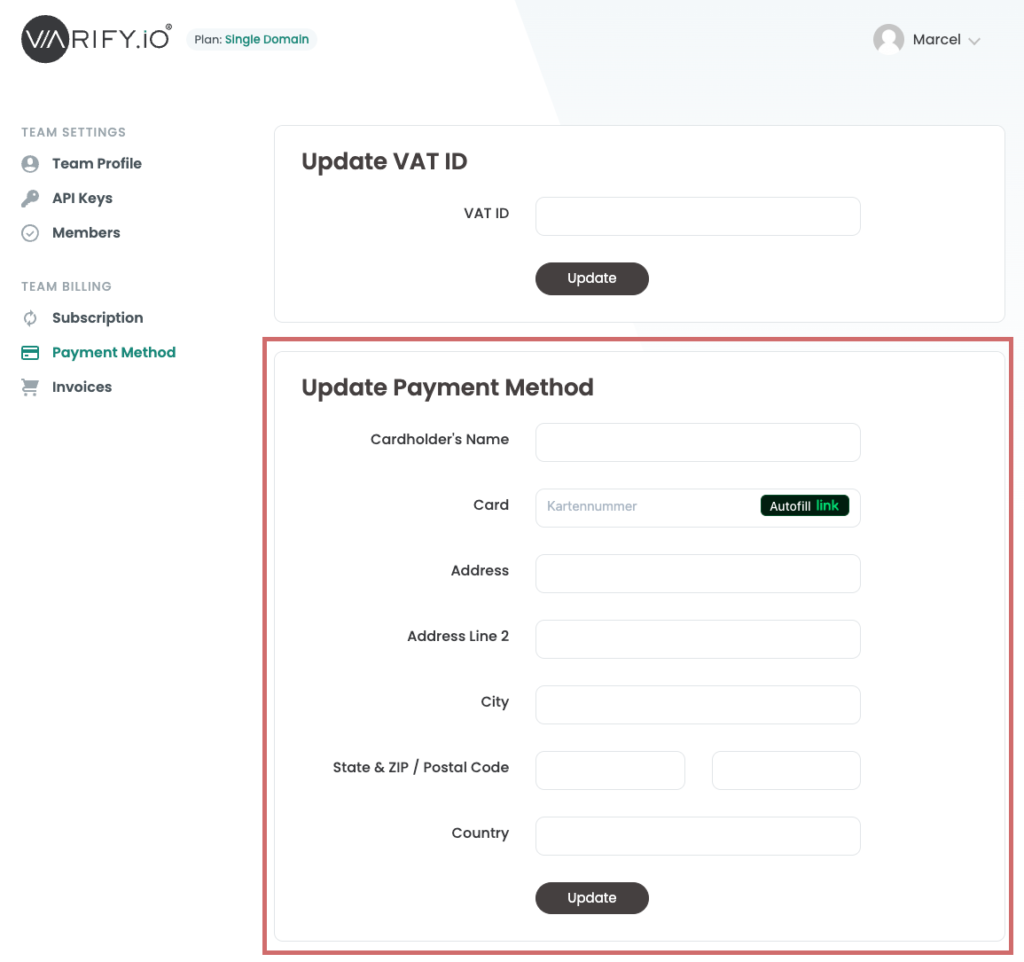
Schritt 3: Wähle einen Subscription Plan
1. Gehe anschließend auf “Subscription”.
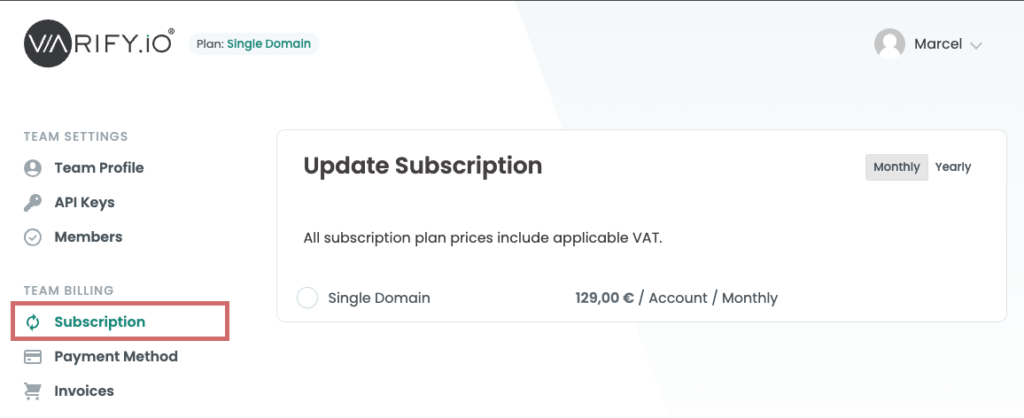
2. Wähle zuerst die gewünschte Laufzeit deines Plans aus (“Monthly” oder “Yearly”)
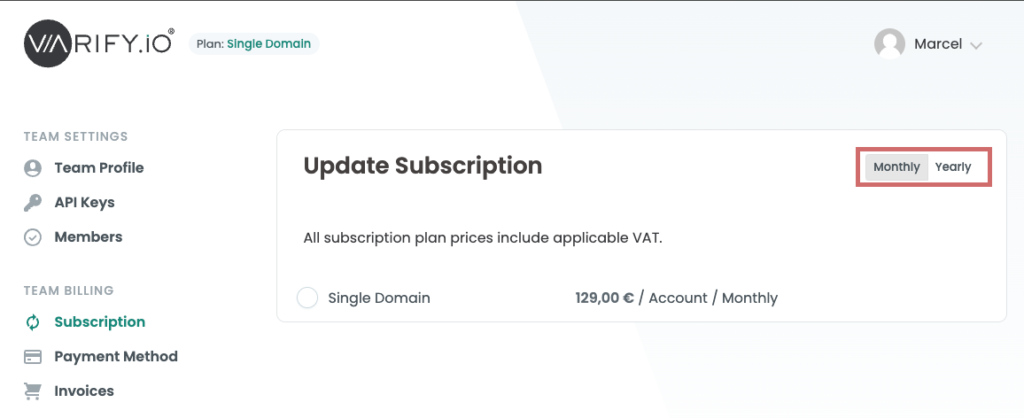
3. Klicke auf den Button neben der gewählten Subscription.
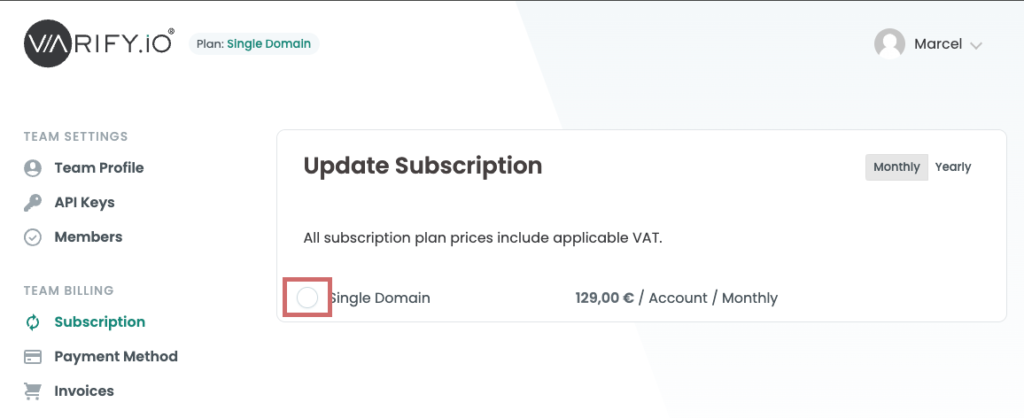
4. Bestätige den Abschluss deiner Subscription.
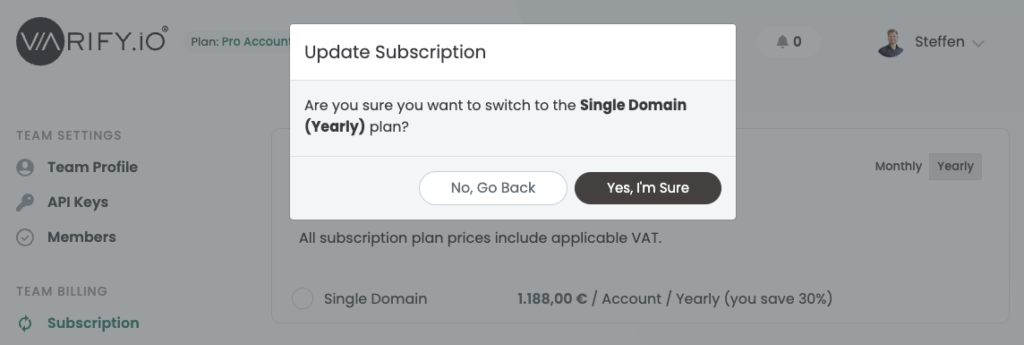
Probleme beim Abschließen? Schreibe uns!
Solltest du trotz der Anleitung Schwierigkeiten beim Abschließen deiner Subscription haben, steht dir unser Support jederzeit zur Seite – melde dich einfach bei uns!
Erste Schritte
Tracking & Auswertung
- Tracking mit Varify.io
- GA4 Auswertung in Varify.io
- Reports segmentieren und filtern
- Audiencebasierte Auswertung in GA4
- Segmentbasierte Auswertung in GA 4
- Matomo – Ergebnisauswertung
- etracker Auswertung
- Signifikanz berechnen
- Benutzerdefinierte Klick Events
- Custom Events in explorativen Reports auswerten
- GA4 – Cross-Domain Tracking
- Tracking mit Varify.io
- GA4 Auswertung in Varify.io
- Reports segmentieren und filtern
- Audiencebasierte Auswertung in GA4
- Segmentbasierte Auswertung in GA 4
- Matomo – Ergebnisauswertung
- etracker Auswertung
- Signifikanz berechnen
- Benutzerdefinierte Klick Events
- Custom Events in explorativen Reports auswerten
- GA4 – Cross-Domain Tracking
Web Analytics Integrationen
Weitere Integrationen
Experiment erstellen
Experten Funktionen
Visueller Editor
- Campaign Booster: Arrow Up
- Campaign Booster: Exit Intent Layer
- Campaign Booster: Information Bar
- Campaign Booster: Notification
- Campaign Booster: USP Bar
- Add Link Target
- Browse Mode
- Custom Selector Picker
- Edit Content
- Edit Text
- Elemente verschieben
- Hide Element
- Keyword Insertion
- Redirect & Split URL Testing
- Remove Element
- Replace Image
- Responsive Device Switcher
- Style & Layout Änderungen
- Campaign Booster: Arrow Up
- Campaign Booster: Exit Intent Layer
- Campaign Booster: Information Bar
- Campaign Booster: Notification
- Campaign Booster: USP Bar
- Add Link Target
- Browse Mode
- Custom Selector Picker
- Edit Content
- Edit Text
- Elemente verschieben
- Hide Element
- Keyword Insertion
- Redirect & Split URL Testing
- Remove Element
- Replace Image
- Responsive Device Switcher
- Style & Layout Änderungen